
Покупка через Facebook не принесла вреда популярности WhatsApp . У клиента обмена мгновенными сообщениями сейчас более 600 миллионов активных пользователей, и более 65% наших читателей полагаются на него. Но у него все еще нет клиента для вашего компьютера.
Если вы зайдете на официальный форум WhatsApp, вы увидите запрос на настольный клиент почти каждую неделю. Но компания, похоже, не заинтересована в этом. Поэтому сторонние разработчики должны найти решение. И лучшим на данный момент должен быть WhatsRemote [больше не доступен].
Проблема с приложениями «WhatsApp на ПК»
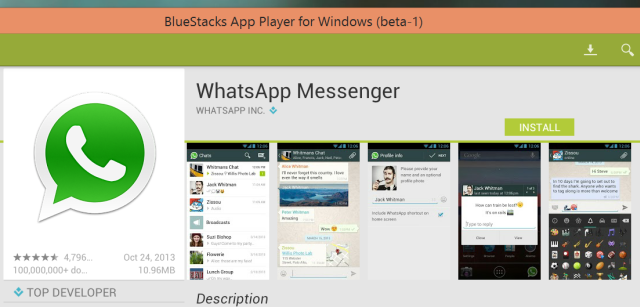
Да, вы можете запускать WhatsApp и другие мобильные приложения для обмена сообщениями на вашем Mac или Windows PC. запускать WhatsApp и другие приложения для мобильного обмена сообщениями на вашем компьютере. запускать WhatsApp и другие приложения для мобильного обмена сообщениями на вашем компьютере. Фактически, вы также можете запустить его в Ubuntu. Но эти решения требуют, чтобы вы использовали BlueStacks , эмулятор Android. Вы в основном создаете новую учетную запись WhatsApp здесь. Вы не можете использовать WhatsApp на своем телефоне, и эти сообщения синхронизируются с WhatsApp на вашем ПК. Это просто бессмысленно для большинства пользователей — зачем вам иметь две разные учетные записи WhatsApp для общения с одними и теми же людьми?
WhatsApp — обязательный элемент на вашем телефоне Android ( читайте наш обзор WhatsApp для Android « обзор WhatsApp для Android « ), но некоторые из его конкурентов предлагают настольные или веб-клиенты , который позволит вам общаться с обычной клавиатурой. Как человек, который ежедневно использует WhatsApp, я могу заверить, что эта функция мне нужна больше, чем любой другой. Самое близкое, что вы можете получить, это WhatsRemote.
Что такое WhatsRemote и как вы его используете?

WhatsRemote — это веб-клиент WhatsApp. Вы устанавливаете приложение Android WhatsRemote [Больше не доступно] на свой телефон, входите в свою учетную запись Google и затем переходите в веб-приложение. Google должен быть безопасным, но различные проблемы конфиденциальности WhatsApp никуда не денутся.
Важно: WhatsRemote работает только с рутованными телефонами . Если у вас нет телефона с root-правами , не беспокойтесь, с любым нашим руководством легко получить root- права с нашим руководством
В приложении нет ничего интересного, и на самом деле шрифт может быть немного трудным для чтения в Windows (на Mac он выглядит лучше). Тем не менее, он выполняет свою работу. У вас есть весь список текущих разговоров слева. Нажмите любую, и она откроет маленькое плиточное окно, где вы можете увидеть свой чат и использовать клавиатуру, чтобы начать печатать — в комплекте с эмодзи. Сколько плиточных окон вы можете открыть, зависит от ширины экрана.

WhatsRemote может отправлять вам уведомления на рабочем столе, когда вы получаете новое сообщение, или выдавать звуковое оповещение. Уведомления весьма полезны, показывая вам само сообщение, а не только то, что оно у вас есть.
Как правило, приложение работает довольно хорошо и полезно.
Недостатки WhatsRemote

WhatsRemote по-прежнему имеет некоторые серьезные проблемы, которые необходимо решить.
- WhatsRemote — это платная услуга, которая выглядит неискренней и как будто ее обкрадывают, когда сам WhatsApp бесплатен. Конечно, это почти ничего не стоит (примерно 1,5 доллара за 6 месяцев), но это странно. Вы можете попробовать приложение за три дня до покупки подписки.
- Вы не можете начать разговор с новым контактом или начать новую группу. Для этого вам нужно положиться на свой телефон.
- WhatsRemote не показывает встроенные средства массовой информации. Вместо этого вы получаете ссылки, которые вы открываете в новой вкладке.
- По умолчанию то, что вы видите в WhatsRemote, не помечается как прочитанное в приложении WhatsApp на вашем телефоне. Поэтому, если вы хотите, чтобы ваши друзья знали, что вы видели их сообщения, откройте Android-приложение WhatsRemote и нажмите кнопку «пометить все как прочитанные».
Еще одна альтернатива WhatsRemote

WhatsRemote выполняет свою работу и по-прежнему является лучшим настольным клиентом для WhatsApp, но, прежде чем расплатиться наличными, вы можете попробовать AirDroid 3 , лучший настольный клиент для Android в целом
Опять же, это не синхронизирует ваш телефон с вашим ПК, но вместо этого он отражает экран вашего телефона на вашем компьютере. Таким образом, вы в основном «видите» свой телефон на своем компьютере, и поэтому вы можете открыть WhatsApp и поговорить об этом с помощью клавиатуры. Не лучшая альтернатива, но стоит попробовать.
Получить WhatsRemote

Установка проста. Вам нужно будет загрузить приложение для Android, войти в систему и просто зайти на сайт.
Загрузить: WhatsRemote для Android (бесплатно) [Больше не доступно]
Посетите: WhatsRemote
Обновление: попробуйте WhatsCloud!

После того, как несколько читателей порекомендовали это, мы проверили WhatsCloud, и мы весьма впечатлены. WhatsCloud нужен рутированный телефон Android, как и WhatsRemote, но у него есть несколько других отличий.
- WhatsCloud выглядит намного лучше, чем WhatsRemote, и выглядит как современный веб-интерфейс WhatsApp.
- Однако у вас нет многооконного представления WhatsRemote, которое опытные пользователи могут найти более полезным.
- Поддерживает встроенный предварительный просмотр медиа
- WhatsCloud абсолютно бесплатен.
- Он поддерживает уведомления на рабочем столе, но он только сообщает вам, что у вас есть сообщение — уведомление не просматривает само сообщение.
- Синхронизация WhatsCloud была не так хороша, как WhatsRemote. Пару раз сообщения, которые мы отправляли из WhatsCloud, зависали в подвешенном состоянии; получение новых сообщений всегда работало безупречно.
Мы рекомендуем попробовать WhatsCloud, нравится ли вам WhatsRemote или нет. Это бесплатно, и установка почти такая же. Так что попробуйте и посмотрите, какое из двух приложений вы предпочитаете.
Обновление: официальный клиент теперь доступен
WhatsApp запустил WhatsApp Web, который выполняет те же функции, что и эти, но лучше и эффективнее. Вот все , что вам нужно знать о WhatsApp Web.
Какая ваша самая популярная функция в WhatsApp?
Совершенно очевидно, что больше всего я хочу от WhatsApp — официального настольного клиента, чтобы синхронизировать мои чаты везде и использовать его на любой платформе с моей клавиатурой. Но, возможно, это только я. Какая ваша самая востребованная функция WhatsApp?
Для получения дополнительной информации ознакомьтесь с этими основными советами и рекомендациями для WhatsApp. основных советов и приемов WhatsApp, о которых :